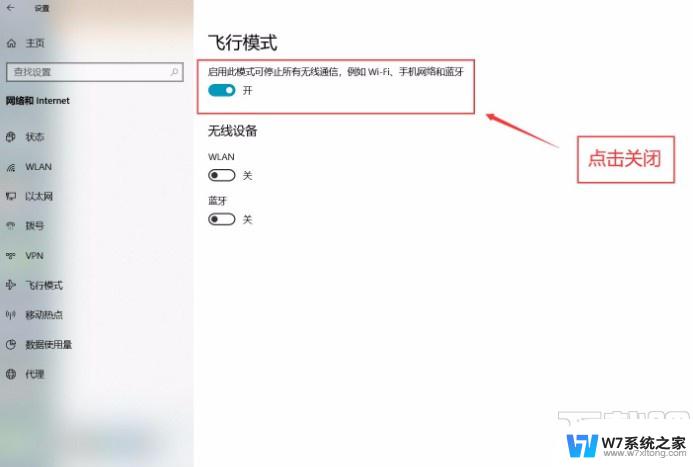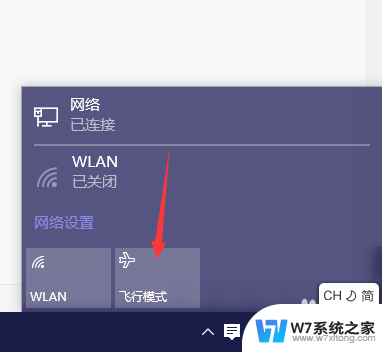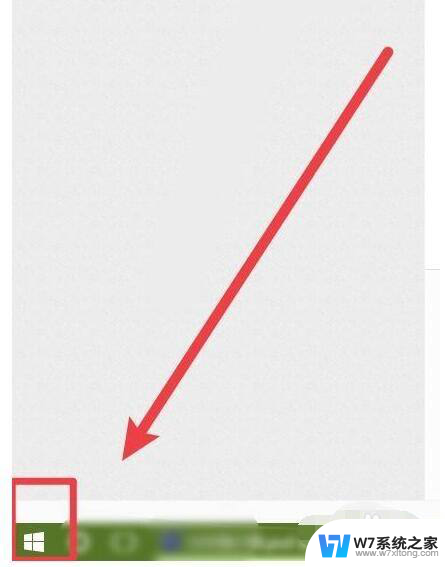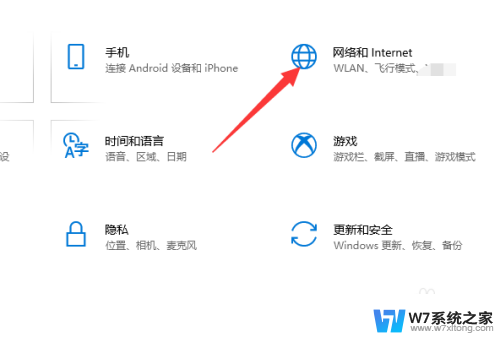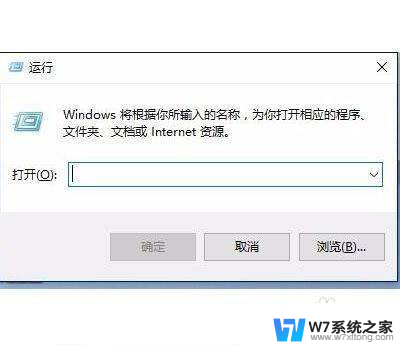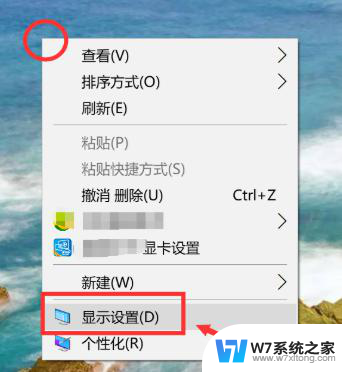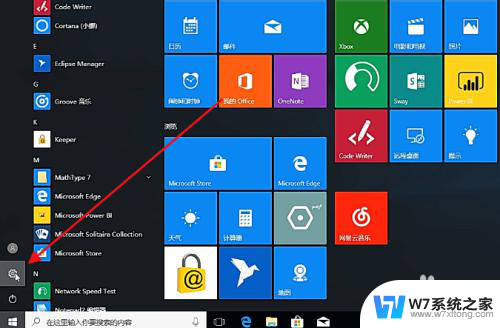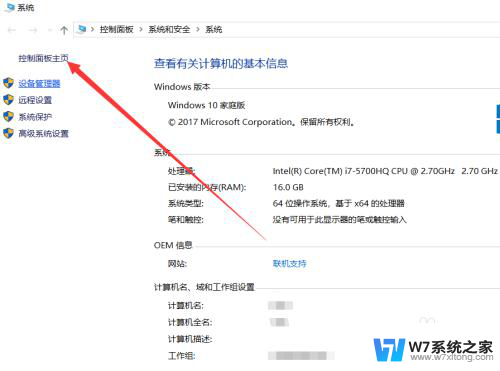win10专业版如何关闭飞行模式 win10怎么关闭飞行模式
更新时间:2024-08-18 10:55:01作者:jiang
Win10专业版如何关闭飞行模式?在现代社会中随着移动设备的普及和无线网络的发展,飞行模式成为了我们日常生活中不可或缺的功能之一,但有时候我们需要关闭飞行模式来恢复网络连接或接收通知。Win10如何关闭飞行模式呢?在本文中我们将向大家介绍Win10专业版如何快速方便地关闭飞行模式的方法。愿本文能帮助大家更好地使用Win10系统,享受便捷的网络体验。
win10专业版如何关闭飞行模式?
方法一、
1. 在桌面点击Windows按钮,选择设置。点击网络和Internet;
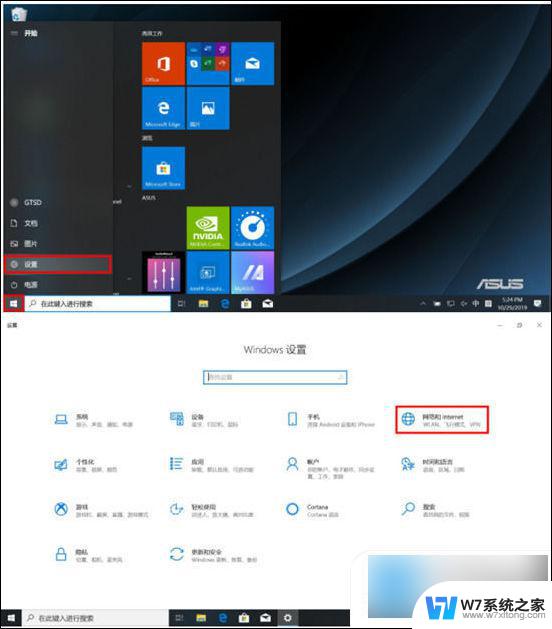
2. 点击飞行模式,将飞行模式设置为 关。
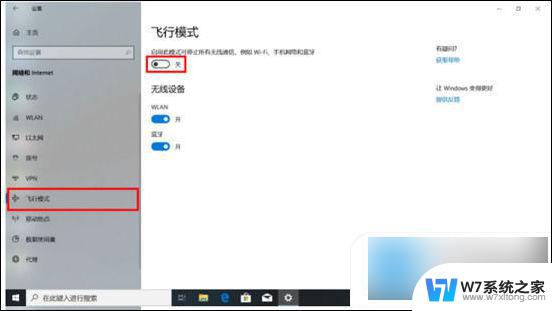
方法二、
1. 点击电脑右下方的通知图标,点击飞行模式即可。
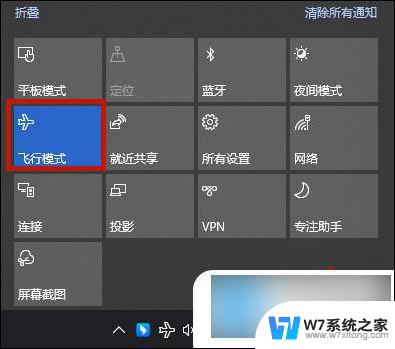
2. 此时我们就成功关闭了飞行模式。
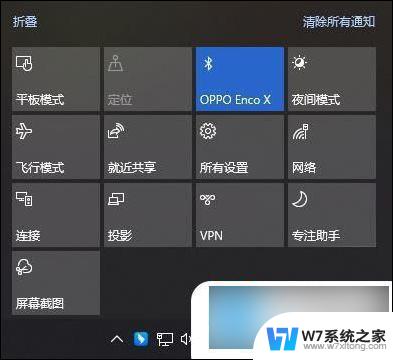
以上就是如何关闭win10专业版的飞行模式的全部内容,如果你遇到了同样的情况,可以参照我的方法来处理,希望对大家有所帮助。